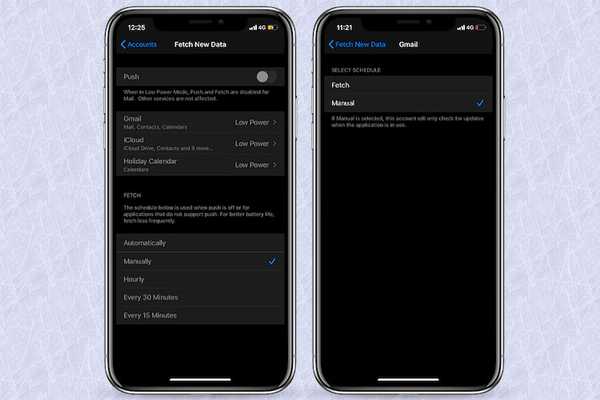
Thomas Glenn
0
4364
1176
Před několika dny se můj iPhone zbláznil a začal neočekávaně vybíjet baterii. Zařízení se často zahřeje a během několika hodin ztratí energii. Po trošce kopání jsem zjistil, že problém může být způsoben buggy iOS 13. Ale když ani aktualizace softwaru problém nevyřešila, pomyslel jsem na vyzkoušení některých starých hacků, aby se prodloužila životnost baterie. K mému překvapení pracovali na vyřešení problému. Jedním z hlavních triků, který mi ukázal štěstí, bylo nastavení systému iOS na ruční načítání dat Gmail a iCloud na iPhone. Neznáte tento hack? Ukážu vám, jak to funguje!
Vypněte automatické načítání dat pro data Gmail a iCloud na iPhone a iPad
Systém iOS vám nabízí úplnou kontrolu nad tím, jak mohou vaše účty, jako jsou Gmail a iCloud, kontrolovat aktualizace. Ve výchozím nastavení jsou nastavena na automatickou aktualizaci dat pomocí Wi-Fi. Automatickou aktualizaci dat však můžete buď zcela zakázat, nebo jim umožnit načítat data pouze v případě, že jsou používány konkrétní aplikace.
1. Otevřete Nastavení aplikace na vašem iPhonu nebo iPadu. Poté přejděte dolů a vyberte Hesla a účty.
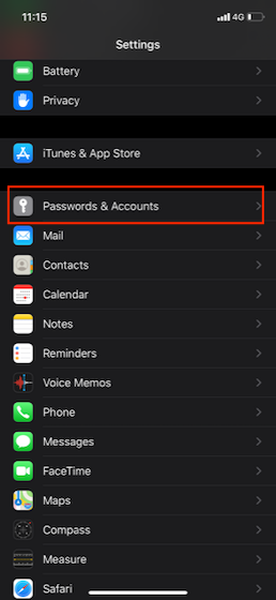
2. Nyní byste měli vidět všechny své účty. Klepněte na Načíst nová data.
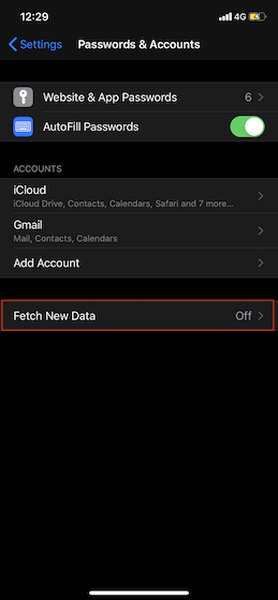
Manuální načítání dat pro jednotlivé účty
Pro případ, že si přejete převzít kontrolu nad určitými účty, můžete si zvolit nastavení manuálního načítání dat pro jednotlivé účty, klepněte na příslušný účet a pak zvolte Manuál.
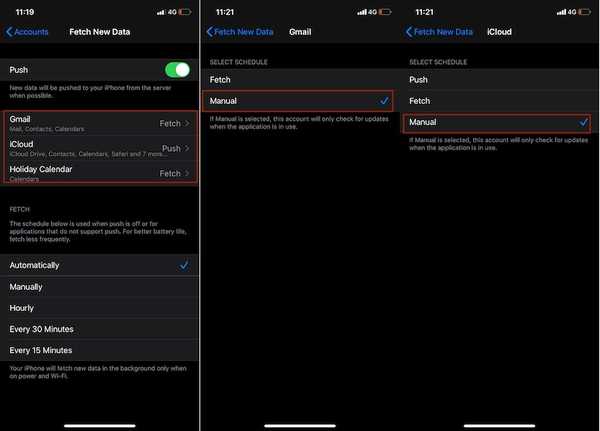
Poznámka: Svůj kalendář můžete také nastavit tak, aby data shromažďoval ručně. Chcete-li tak učinit, klepněte na ikonu Možnost kalendáře svátků a poté vyberte Manuál.
Nastavte všechny své účty tak, aby bylo možné načíst data aplikací ručně
Pokud chcete povolit ruční sběr dat pro všechny účty včetně svátkového kalendáře, vyberte možnost Ručně volba.
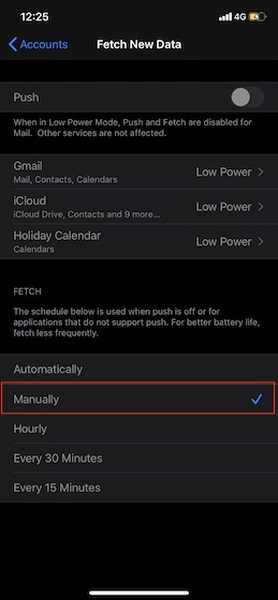
Po přizpůsobení účtů ukončete nastavení. V budoucnu budou vaše účty kontrolovat aktualizace, pouze pokud je používána příslušná aplikace.
Poznámka: Pokud chcete zcela zakázat své účty v načítání dat, vypněte přepínač vedle Tam. Ještě jedna věc, která stojí za zmínku, je to, že když je povolen režim nízké spotřeby (Nastavení> Baterie), iOS dočasně snižuje načítání pošty.
VIZ TÉŽ: Jak přidat vlastní glyfy do klávesových zkratek pro iPhone a iPad
Ruční načtení dat Gmail a iCloud na iPhone a iPad
Je to snadný způsob, jak můžete zabránit tomu, aby váš účet kontroloval aktualizace automaticky. Samozřejmě se jedná o kompromis. Ale situace, kdy prodloužení výdrže baterie záleží ještě více, může být velmi užitečná. Nepokoušejte se tedy vyzkoušet, pokud chcete prodloužit výdrž baterie vašeho zařízení.















